Trong kỷ nguyên số hiện nay, cuộc sống của chúng ta gắn liền với thế giới kỹ thuật số, và nhiều tài liệu quan trọng chỉ tồn tại dưới dạng điện tử. Với tầm quan trọng của chúng đối với cuộc sống hàng ngày, việc sở hữu những bản sao lưu dữ liệu mạnh mẽ, đáng tin cậy là điều hoàn toàn cần thiết. Bài viết này sẽ chia sẻ cách tôi xử lý các bản sao lưu bằng phần mềm mã nguồn mở, hoạt động hiệu quả trên Windows, macOS và Linux, đảm bảo dữ liệu của bạn luôn an toàn và sẵn sàng phục hồi khi cần thiết.
Tổ Chức Dữ Liệu: Nền Tảng Của Mọi Kế Hoạch Sao Lưu
Dù giải pháp sao lưu của bạn có phức tạp hay hoàn hảo về mặt kỹ thuật đến đâu, nếu tổ chức dữ liệu không tốt, hiệu quả của nó sẽ bị hạn chế đáng kể. Trước khi thiết lập bất kỳ giải pháp sao lưu nào, bạn nên dành thời gian sắp xếp tất cả các tệp và thư mục quan trọng mà bạn muốn bảo vệ. Điều này có thể đơn giản là gom tất cả chúng vào một thư mục, hoặc có thể bao gồm các thư mục lồng nhau với hàng tấn thư mục con, mỗi thư mục dành riêng cho một mục cụ thể. Bất kể cách bạn thu thập các tệp của mình, một khi đã có chúng, bạn cần đảm bảo rằng chúng được bảo vệ an toàn.
Mã Hóa Bản Sao Lưu: Bảo Vệ Thông Tin Nhạy Cảm
Các bản sao lưu thường chứa thông tin nhạy cảm, đôi khi đủ để đánh cắp danh tính của bạn. Do đó, điều quan trọng là phải thực hiện các bước để bảo vệ chúng trong trường hợp bản sao lưu của bạn rơi vào tay kẻ xấu.
Vì tôi thường xuyên di chuyển giữa nhiều máy tính và hệ điều hành khác nhau, tôi thích mã hóa các bản sao lưu trước khi chúng được chuyển ra khỏi hệ thống của mình. Bằng cách đó, tôi biết rằng chúng tương đối an toàn, ngay cả khi tôi chỉ nhanh chóng sao chép và dán chúng vào một ổ đĩa USB. Tôi thường sử dụng VeraCrypt cho mục đích này, mặc dù bất kỳ chương trình mã hóa uy tín nào cũng sẽ hoạt động.
 Ổ cứng ngoài được kết nối với laptop cùng biểu tượng khóa và mã nhị phân, tượng trưng cho việc mã hóa dữ liệu sao lưu.
Ổ cứng ngoài được kết nối với laptop cùng biểu tượng khóa và mã nhị phân, tượng trưng cho việc mã hóa dữ liệu sao lưu.
Ngoài ra, bạn cũng có thể lưu trữ chúng trong một tệp nén được mã hóa (như tệp ZIP hoặc RAR) và đặt mật khẩu bảo vệ. Đây không phải là giải pháp an toàn nhất trên thế giới, nhưng nó đủ để ngăn chặn phần lớn những kẻ tấn công miễn là bạn chọn một mật khẩu mạnh và khó đoán.
Tuân Thủ Quy Tắc 3-2-1: Tối Thiểu Ba Bản Sao Lưu
Tôi thường tuân thủ gần đúng quy tắc 3-2-1 trong sao lưu, quy tắc này đề ra rằng bạn nên có ba bản sao lưu khác nhau, ở hai định dạng và tại hơn một địa điểm. Trong trường hợp của tôi, tôi sử dụng ổ cứng cơ (HDD) và dịch vụ lưu trữ đám mây. Cụ thể, tôi sử dụng Google Drive, OneDrive, một ổ cứng ngoài và một số HDD trong thiết bị lưu trữ gắn mạng (NAS).
Tôi khuyên bạn không nên sử dụng SSD hoặc ổ đĩa flash cho bất kỳ loại lưu trữ dài hạn nào – mặc dù không hoàn toàn rõ ràng, nhưng chúng có thể ít đáng tin cậy hơn khi được lưu trữ trong trạng thái không cấp điện so với các ổ cứng truyền thống.
Hướng Dẫn Sao Lưu Dữ Liệu Bằng Phần Mềm Mã Nguồn Mở FreeFileSync
Với các tệp của bạn đã được tổ chức và các phương pháp lưu trữ đã được lựa chọn, chỉ còn một điều phải làm: thực sự sao lưu các tệp của bạn. Để thực hiện việc sao lưu, tôi sử dụng FreeFileSync. Đây không phải là giải pháp hiệu quả nhất về không gian lưu trữ, nhưng nó cực kỳ linh hoạt và đáng tin cậy.
Trong ví dụ này, tôi sẽ đồng bộ hóa (mirror) một thư mục tới ba vị trí riêng biệt. Tôi sẽ sao chép thư mục gốc chứa tất cả các tài liệu quan trọng của mình đến hai vị trí riêng biệt để đảm bảo OneDrive và Google Drive không xung đột, cùng với một vị trí thứ ba có thể là ổ cứng di động gắn vào PC của tôi.
Bạn có thể muốn thử chỉ định cả Google Drive và OneDrive cùng trỏ đến một thư mục để đồng bộ hóa nội dung đến cả hai dịch vụ cùng lúc. Theo kinh nghiệm của tôi, OneDrive cuối cùng sẽ làm hỏng thiết lập đó, có khả năng dẫn đến mất dữ liệu.
Sau khi FreeFileSync đã được tải xuống và cài đặt, hãy nhấp vào biểu tượng bánh răng bên cạnh “Synchronize” (Đồng bộ hóa) và chọn “Mirror” (Đồng bộ một chiều). Điều này chỉ đơn giản là ra lệnh cho FreeFileSync sao chép trực tiếp tất cả nội dung của thư mục nguồn.
Khi FreeFileSync đã được thiết lập để đồng bộ hóa tệp, bạn chỉ cần cho nó biết bạn muốn sao chép những gì và đến đâu. Tôi đang tạo ba bản sao riêng biệt của một thư mục, vì vậy tôi đã tạo ba dòng trùng lặp ở bên trái bằng cách nhấp vào nút dấu cộng màu xanh lá cây, sau đó nhập thư mục tôi muốn sao chép ba lần. Ở bên phải, tôi đã chỉ định ba nơi khác nhau mà tôi muốn các tệp đó được sao chép đến.
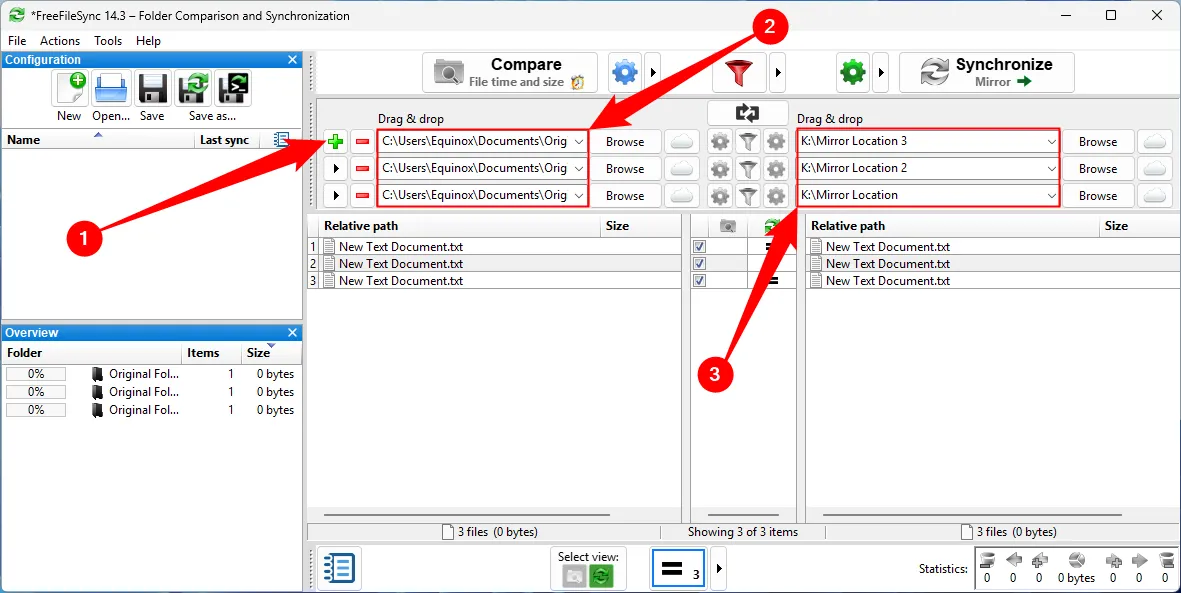 Cửa sổ FreeFileSync hiển thị quá trình thiết lập đồng bộ hóa một thư mục nguồn sang ba vị trí đích khác nhau.
Cửa sổ FreeFileSync hiển thị quá trình thiết lập đồng bộ hóa một thư mục nguồn sang ba vị trí đích khác nhau.
Giờ đây, bất cứ khi nào tôi muốn tạo một bản sao lưu, tất cả những gì tôi cần làm là nhấp vào nút “Synchronize (Mirror)”. Nếu bạn muốn nâng cao hơn, bạn thậm chí có thể vào File > Save as Batch Job (Lưu dưới dạng Tệp lệnh), sau đó tất cả những gì bạn cần làm là nhấp đúp vào tệp lệnh để kích hoạt cập nhật. Ngoài ra, bạn có thể sử dụng Windows Task Scheduler để tạo bản sao lưu theo bất kỳ khoảng thời gian nào bạn muốn.
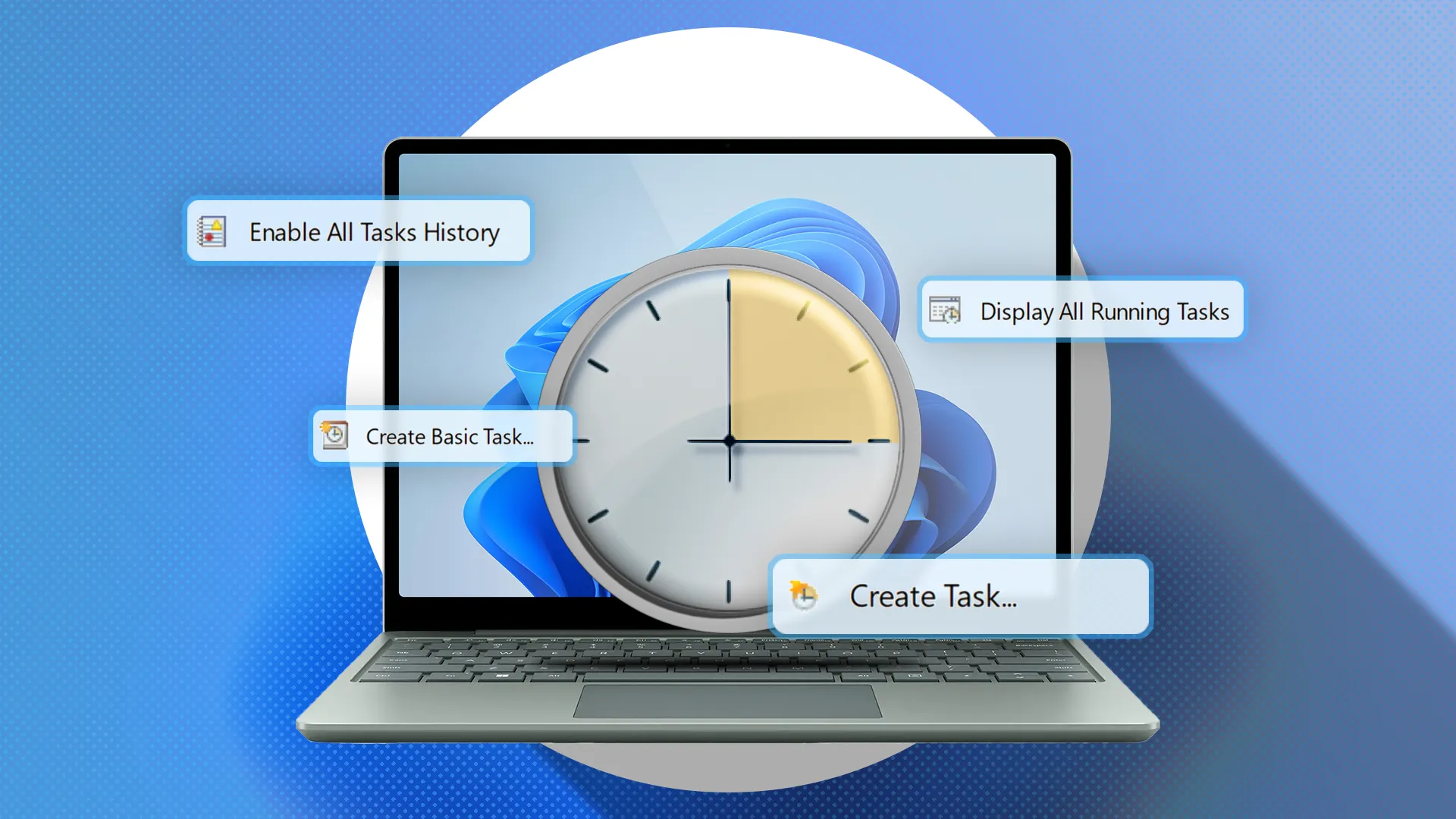 Laptop Windows 11 với biểu tượng Task Scheduler ở trung tâm, minh họa khả năng tự động hóa tác vụ sao lưu.
Laptop Windows 11 với biểu tượng Task Scheduler ở trung tâm, minh họa khả năng tự động hóa tác vụ sao lưu.
Bạn thực sự không bị giới hạn chỉ với ba tùy chọn. Bạn có thể sử dụng cách này để tạo các kế hoạch sao lưu phức tạp, di chuyển các thư mục cụ thể đến các dịch vụ đám mây cụ thể nếu muốn.
FreeFileSync đòi hỏi sự “can thiệp thủ công” hơn một chút so với một số phương pháp đồng bộ hóa khác, nhưng mức độ kiểm soát chi tiết mà nó mang lại là hoàn toàn xứng đáng với sự đánh đổi này đối với tôi. Một ưu điểm bổ sung là nó cũng hoạt động trên Linux và macOS, điều này có nghĩa là một khi bạn đã có một hệ thống ưng ý, bạn có thể thiết lập các hệ thống sao lưu bổ sung trên các thiết bị khác mà không cần phải học một chương trình mới.
Kết Luận
Việc sao lưu dữ liệu là một phần không thể thiếu trong việc bảo vệ thông tin cá nhân và công việc của bạn trong môi trường số hóa ngày nay. Bằng cách áp dụng các nguyên tắc cơ bản như tổ chức dữ liệu khoa học, mã hóa các bản sao lưu để đảm bảo an toàn, và tuân thủ quy tắc 3-2-1 để tăng cường độ tin cậy, bạn có thể xây dựng một hệ thống bảo vệ dữ liệu vững chắc. Với các công cụ mã nguồn mở như FreeFileSync, việc quản lý và tự động hóa quá trình sao lưu trở nên dễ dàng và hiệu quả hơn bao giờ hết, bất kể bạn đang sử dụng hệ điều hành nào. Hãy bắt đầu sao lưu ngay hôm nay để yên tâm rằng dữ liệu quý giá của bạn luôn được bảo vệ an toàn.